CAD中如何插入相片和图像

在现代设计领域中,计算机辅助设计(CAD)软件已经变得不可或缺。许多专业人士,如建筑师、工程师和设计师,经常需要在他们的CAD文件中插入相片和图像,以便更好地传达设计意图或为项目提供视觉参考。在这篇文章中,我们将探讨如何在CAD中插入相片和图像,并介绍相关步骤与技巧。
首先,有必要理解为什么在**CAD**软件中插入**图像**是一个重要的功能。通过在CAD图纸中插入照片或者其他图像,可以增强项目的可视化效果。例如,在一份建筑图纸中插入场地照片,能够帮助利益相关者更好地理解设计的环境背景。此外,在工程草图上添加技术说明图像也能提高团队成员之间的沟通效率。插入图像的过程在不同的CAD软件中可能会有所不同,但大多数先进的CAD软件都支持这种功能。接下来,我们将以AutoCAD为例,详细讲解在该软件中插入图像的具体操作步骤。第一步是准备要插入的**图像文件**。确保图像文件的格式是被AutoCAD支持的,比如JPG、PNG或TIF格式。这些格式通常可以保持较高的分辨率,同时文件大小也得到了有效管理,从而避免因文件过大导致的性能问题。接下来,打开AutoCAD应用程序,并加载你想要编辑的CAD文件。在菜单栏中,找到“插入”选项卡。点击此选项卡后,会出现一个子菜单,其中包含多个可用的插入功能。选择“附加图像”或类似的选项,开始图像插入过程。在弹出的对话框中,浏览你的计算机并选择所需的图像文件。选中后,系统会提示你确认一些属性设置,例如图像的**位置**、**缩放比例**和角度。此时,你可以根据需要调整这些参数。为了使图像在当前绘图视图中有良好的显示效果,需要认真考虑这些设置。一旦所有参数设置妥当,点击“确定”按钮,图像就会出现在你的CAD文件中。请保证图像的位置和比例合适,若不满意,你仍然可以使用AutoCAD的编辑工具对图像进行进一步的调整。例如,使用“移动”命令可以改变图像的位置,而“缩放”命令则允许你改变图像的尺寸,而不影响其原始比例。在完成图像的基本插入之后,还可以利用AutoCAD提供的一些高级工具来增强图像的应用效果。例如,利用图层控制功能,将图像放置于特定的图层上,可以方便地管理和控制它们的显隐状态。同时,通过调整图像的不透明度,可以让图像更加平滑地融入到整体设计中。值得一提的是,如果希望在修改后的CAD文件中保留图像链接,必须注意保存文件时的相关设置。一般来说,将CAD文件与图像一同存储到一个项目文件夹中,并在保存时勾选“包括外部引用”选项,可以确保图像在下次打开CAD文件时正常显示。总之,在CAD软件中插入**相片**和图像是一个非常有用的技能,能够提升设计方案的表达能力。虽然不同软件的具体操作略有差异,但掌握这些基础技巧,可以使设计工作事半功倍。在实际应用中,多加练习这些基本操作,将有助于进一步提高CAD设计工作的效率和质量。通过不断探索软件带来的更多功能,我们可以在设计表现上取得更大的突破。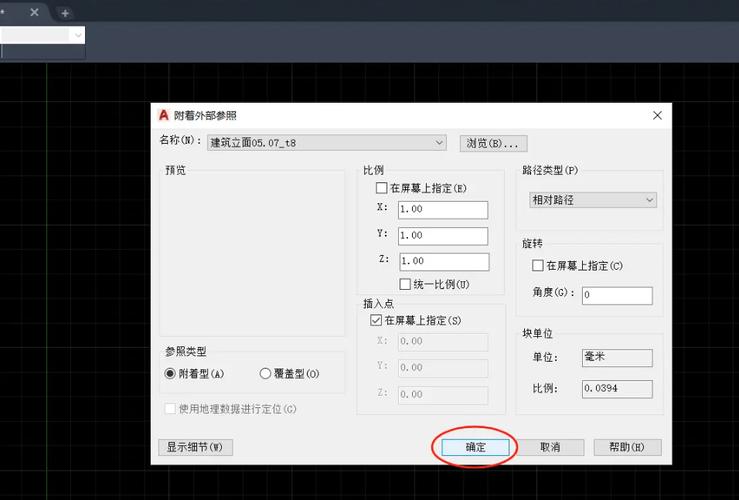
BIM技术是未来的趋势,学习、了解掌握更多BIM前言技术是大势所趋,欢迎更多BIMer加入BIM中文网大家庭(http://www.wanbim.com),一起共同探讨学习BIM技术,了解BIM应用!
相关培训